 Halo semua, project daripadadiem kali ini yaitu membuat print server berbasis WIFI dengan Raspberry Pi. Project ini bisa dibilang gabungan beberapa project sebelumnya seperti Eksperimen dengan 3G wireless Router TL-MR3420 dan oprek-oprek Raspberry Pi. Beberapa perangkat yang harus ada yang pasti Raspberry Pi kebetulan punya saya Raspberry Pi 512MB. Untuk wifinya sebetulnya kalo baca tulisan orang kita bisa menggunakan USB WIFI dongle, dan saya punya beberapa yang murah meriah namun ketika dicolok raspberrynya selalu nge-hang. Usut punya usut bahwa port USB pada raspberry memiliki output daya yang kecil sehingga USB dongle yang murmer dengan IC Chip tertentu gak akan bisa digunakan adapun yang bisa kalo gak salah merk Edimax.
Halo semua, project daripadadiem kali ini yaitu membuat print server berbasis WIFI dengan Raspberry Pi. Project ini bisa dibilang gabungan beberapa project sebelumnya seperti Eksperimen dengan 3G wireless Router TL-MR3420 dan oprek-oprek Raspberry Pi. Beberapa perangkat yang harus ada yang pasti Raspberry Pi kebetulan punya saya Raspberry Pi 512MB. Untuk wifinya sebetulnya kalo baca tulisan orang kita bisa menggunakan USB WIFI dongle, dan saya punya beberapa yang murah meriah namun ketika dicolok raspberrynya selalu nge-hang. Usut punya usut bahwa port USB pada raspberry memiliki output daya yang kecil sehingga USB dongle yang murmer dengan IC Chip tertentu gak akan bisa digunakan adapun yang bisa kalo gak salah merk Edimax.
Namun jangan patah semangat, kebetulan kan saya sudah punya 3G wireless router buatan TP-Link yang dipakai buat jaringan WIFI dirumah, jadi kita gunakan saja lagi buat project kali ini..hehe.
Oke kita absen lagi perangkatnya dan pendukungnya :
- Raspberry Pi ….siap!
- WIFI Router….siap!
- Kabel LAN ….siap!
- Power supply buat Raspberry (kalo gak punya pakai charger HP aja bisa) ….siap!
- Image Software buat raspberry saya pakai raspbian-wheezy
- Software CUPS bisa download di cups.org..tapi nanti saja pakai console.
- SSH Client, saya pakai PUTTY
Terus tahapanya.
- Setting Router dan kasih si raspberry dengan IP statis.
- Hubungkan Raspberry ke Router via kabel LAN
- Konek raspberry via SSH, username standar pi dan password standarnya raspberry jangan lupa update dulu dengan perintah apt-get update terus apt-get upgrade lalu install cups dengan perintah sudo apt-get install cups
Kalau internet lagi lemot sambil nunggu tinggalin nyeduh kopi aja dulu.
Setelah selesai kita ubah file cupsd.conf di etc/cups/cups.conf
Tanya : kenapa harus diubah?
Jawab : agar CUPS admin bisa diakses dari jaringan via browser karena kalau tidak kita hanya bisa akses via localhost di Raspberry Pi saja.
Ubah bagian-bagian menjadi seperti dibawah ini
Ubah bagian-bagian menjadi seperti dibawah ini
# Only listen for connections from the local machine.
Port 631
Port 631
# Restrict access to the server...
Order allow,deny
Allow All
Order allow,deny
Allow All
# Restrict access to the admin pages...
Order allow,deny
Allow All
Order allow,deny
Allow All
Kita bisa konek sekarang via browser masukan http://IP-Raspberry:631
kebetulan IPnya 192.168.1.104 dan seharusnya muncul penampakanya seperti dibawah.
# catatan kalau gak bisa akses pastikan firewall di PC allow port 631 ya..kalo engga mau repot matiin aja firewallnya. (resiko tanggung sendiri...).
Iseng-iseng buka pakai browser di HP ah…dan kaya gini penampakannya.
Oke bisa dibilang instalasi dan setingan kita sukses.
Tahap berikutnya kita menambahkan printer, pastikan printer nyolok ke PORT USB Raspberry ya.
klik tab Administrasi ; tambah pencetak, nanti kita akan ditanya username dan password via https, gunakan username dan pasword rasberry.
Setelah itu nanti akan muncul di tab administrasi tampilan seperti ini
Sip! kalo printernya dah nyolok nanti akan ke detect di bagian pencetak lokal jangan khawatir dia kenal banyak printer kok. Kalo sudah terinstall printernya nanti printer akan masuk ke daftar printer di tab Pencetak
Tuh ketahuan deh saya pakai CANON.
Aplikasi print server dikehidupan sehari-hari banyak lho, ada yang bikin sebagai tugas akhir, ada yang bikin sebagai printer server dikampus-kampus dan sebagainya. So ini masih lebih baik daripada si printer nyolok pakai PC, kebayang kan konsumsi listriknya tuh PC kalo cuma buat print server doang??
Memang ada sih Router yang udah ada print servernya seperti HUAWEI Echolife, saya juga punya dan udah coba sebagai print server tapi ketika saya coba-coba ngeprint pakai HP Android nyeting sono sini masih belum berhasil kalo pakai raspebery + CUPS kagak perlu nyeting lagi, tinggal import setingan CUPS ke HP..konek dah. Mantap.
Memang ada sih Router yang udah ada print servernya seperti HUAWEI Echolife, saya juga punya dan udah coba sebagai print server tapi ketika saya coba-coba ngeprint pakai HP Android nyeting sono sini masih belum berhasil kalo pakai raspebery + CUPS kagak perlu nyeting lagi, tinggal import setingan CUPS ke HP..konek dah. Mantap.
Oya semua setingan ini masih setingan ala kadarnya ya, saya belum memikirkan tentang keamanan artinya semua bisa akses CUPS admin dsb jadi kalo mau aman oprek saja bagian cups.conf tadi atau install aplikasi tambahan seperti firewall dll di raspberrynya.
Oke cukup sekian project daripadadiem kali ini artikel berikutnya ane posting deh cara ngeprint dari HP android menggunakan print server ini. Atau bikin media center pake XBIAN
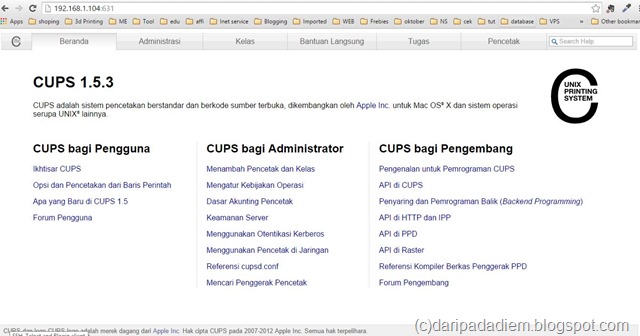


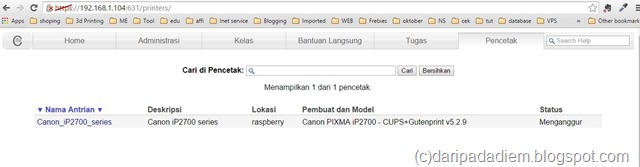
Gan, ane mau tanya. Ane belum coba sih. tapi ane mau tanya apakah metode ini bisa memakai lebih dari 1 printer?
BalasHapusane belum nyoba tapi temen katanya sudah, jadi dia punya kasus kalu printer 1 lg print lalu dia mw print ke priter 2..yg printer 1 berhenti..mungkin harus ada setingan di bagian antrian/spooling atau usernya.
BalasHapus